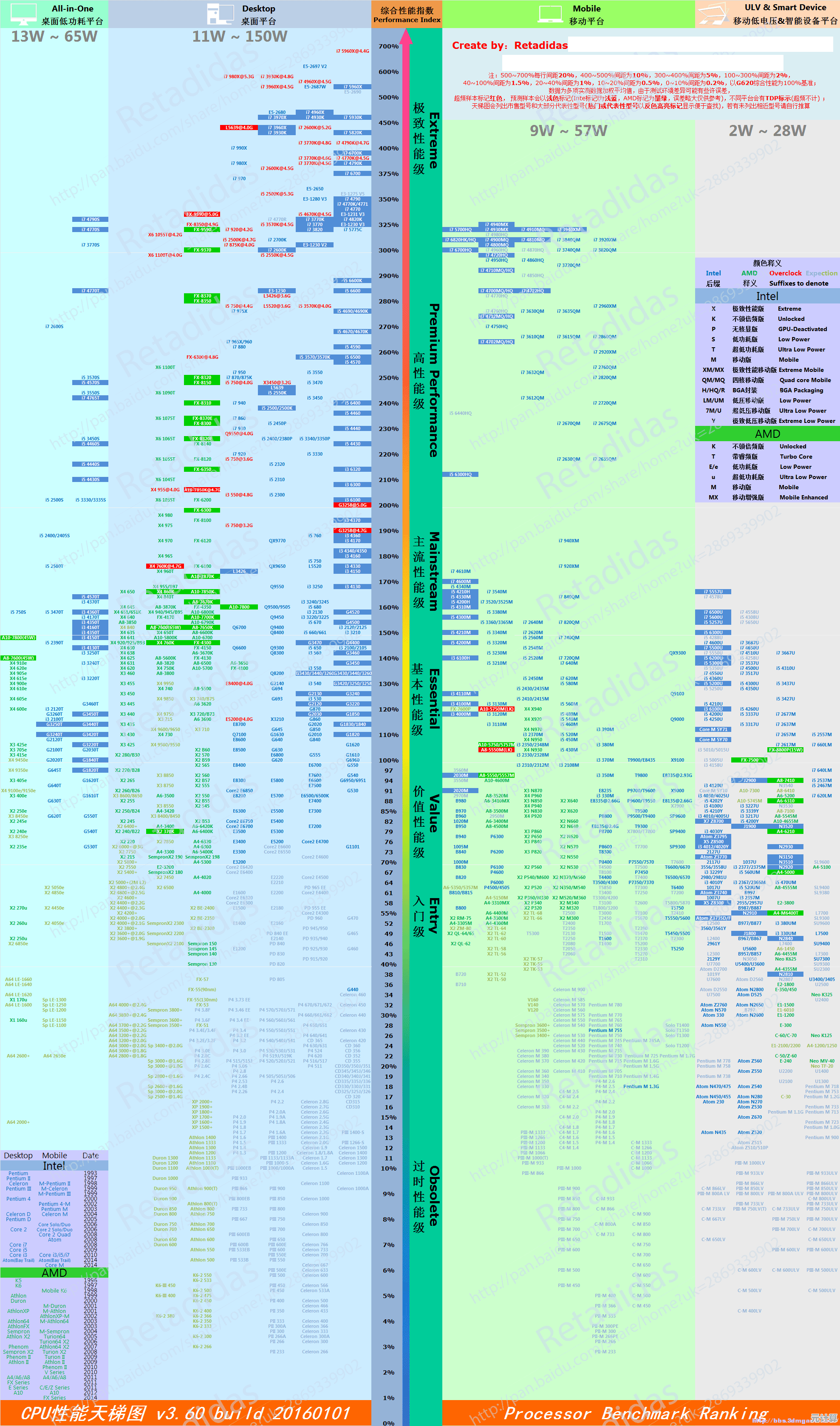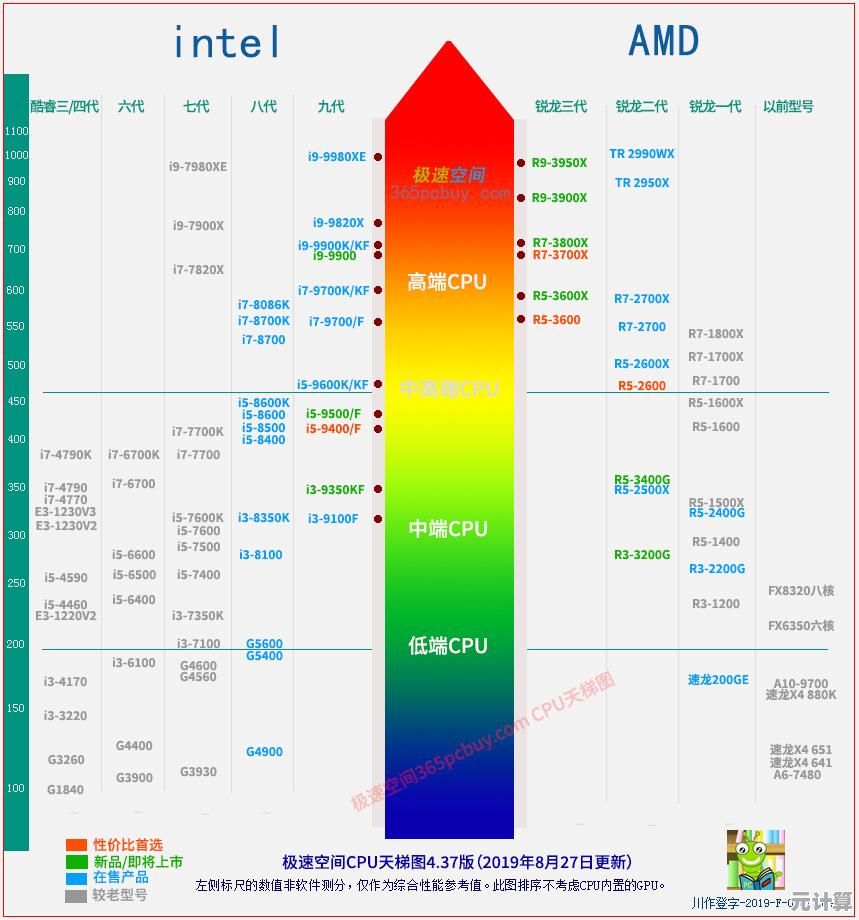微信聊天记录丢失别着急,五个苹果手机恢复技巧快速解决问题
- 问答
- 2025-09-15 18:50:34
- 1
微信聊天记录丢失别着急,五个苹果手机恢复技巧快速解决问题
微信聊天记录对许多人来说包含着重要的个人信息和工作资料,一旦丢失可能会造成诸多不便,如果你的苹果手机微信聊天记录不慎丢失,不必惊慌,以下是五种有效的恢复方法,帮助你快速解决问题。
通过iCloud备份恢复
适用情况:已开启iCloud自动备份功能
- 检查备份状态:进入"设置"→"Apple ID"→"iCloud"→"管理存储空间"→"备份",查看是否有包含微信数据的备份
- 恢复步骤:
- 抹掉iPhone所有内容和设置("设置"→"通用"→"传输或还原iPhone"→"抹掉所有内容和设置")
- 重新激活手机时选择"从iCloud备份恢复"
- 选择包含微信数据的备份版本
- 等待恢复完成(时间取决于备份大小和网络速度)
注意事项:此方法会覆盖手机现有数据,建议先备份当前重要数据
使用iTunes/Finder备份恢复
适用情况:有通过电脑进行的完整备份
- 连接电脑:使用数据线将iPhone连接到电脑
- 打开iTunes(macOS Mojave及更早版本)或Finder(macOS Catalina及更新版本)
- 选择设备:点击设备图标进入管理界面
- 恢复备份:
- 点击"恢复备份"按钮
- 选择包含微信数据的备份文件
- 等待恢复过程完成
优势:恢复速度通常比iCloud快,适合大容量备份
微信自带恢复功能
适用情况:微信未卸载,记录部分丢失
- 打开微信:进入"我"→"设置"→"帮助与反馈"
- 使用恢复工具:
- 点击右上角"扳手"图标
- 选择"修复聊天记录"
- 按照提示操作
- 重启微信:修复完成后重启应用查看记录是否恢复
限制:此方法只能恢复部分异常丢失的记录,无法恢复手动删除的内容
第三方数据恢复软件
适用情况:无备份且其他方法无效时
- 选择可靠软件:如Dr.Fone、iMyFone D-Back等(截至2025年9月仍保持良好口碑)
- 连接设备:
- 下载安装软件后连接iPhone
- 选择"从iOS设备恢复"模式
- 扫描微信数据:
- 软件会自动扫描设备中的可恢复数据
- 扫描完成后预览找到的微信记录
- 选择性恢复:勾选需要恢复的聊天记录导出
注意:此类软件多为付费服务,使用前请确认其隐私政策
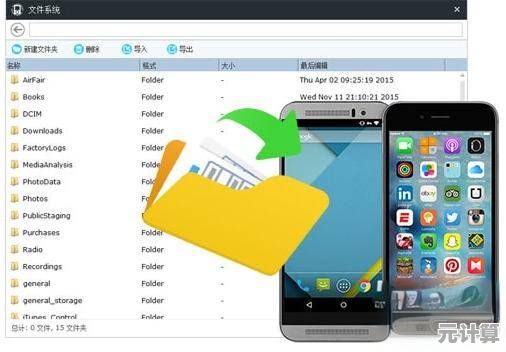
联系微信官方支持
适用情况:特殊情况下记录丢失
- 准备信息:
- 微信账号信息
- 丢失时间范围
- 设备型号和iOS版本
- 联系渠道:
- 微信内"帮助与反馈"→"联系客服"
- 微信官方网站提交工单
- 提供证据:如有可能,提供记录重要性的证明
预期:官方可能无法保证恢复,但可提供专业建议
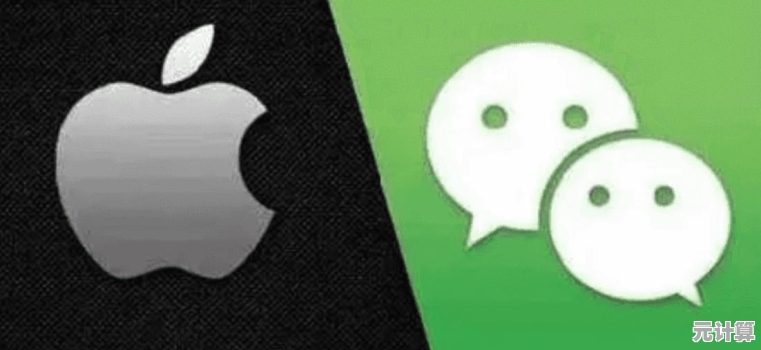
预防措施:避免未来数据丢失
- 定期备份:
- 开启iCloud自动备份("设置"→"Apple ID"→"iCloud"→"iCloud备份")
- 每月至少一次电脑完整备份
- 微信特定备份:
- 使用微信电脑版定期备份手机聊天记录
- 重要对话可收藏或导出
- 存储管理:
- 确保手机有足够存储空间(至少保留1GB余量)
- 定期清理缓存而非聊天记录
常见问题解答
Q:删除的微信记录能100%恢复吗? A:不能保证100%,恢复成功率取决于丢失原因、时间和是否覆盖写入新数据。
Q:恢复过程会损坏现有数据吗? A:使用iCloud/iTunes恢复会覆盖现有数据;第三方软件通常不会,但建议先备份。
Q:没有备份还能恢复多久前的记录? A:理论上未被覆盖的数据都可能恢复,但超过30天成功率显著降低。
Q:恢复的聊天记录会有缺失吗? A:有可能,特别是图片和视频等大文件较难完整恢复。
通过以上五种方法,大部分微信聊天记录丢失问题都能得到解决,建议用户平时养成良好的数据备份习惯,防患于未然,如果尝试所有方法仍无法恢复,可能需要考虑数据已永久丢失的情况。

本文由坚永康于2025-09-15发表在笙亿网络策划,如有疑问,请联系我们。
本文链接:http://pro.xlisi.cn/wenda/25724.html